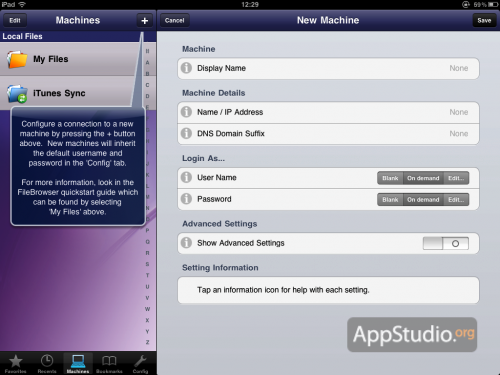FileBrowser: смотрим на iPad кино с NAS или Time Capsule
Если у вас дома есть NAS (то бишь сетевое хранилище данных), Time Capsule (или AirPort Extreme с подключённым к нему жёстким диском), то можно предположить, что у вас имеются такие данные, доступ к которым вы хотели бы получать с любого устройства, особенно если основной компьютер выключен: помимо функции хранения бэкапов сетевые хранилища выполняют роль сердца вашей домашней медиасети. Например, многие пользователи заливают на сетевой диск всю медиатеку, чтобы потом можно было смотреть кино или слушать музыку, используя большой плазменный экран и хорошие колонки домашнего кинотеатра. Конечно, если у вас к домашнему кинотеатру подключена в меру умелая телеприставка, то она без проблем сможет транслировать видео и звук с сетевого диска. А вот можно ли будет спокойно посмотреть залитые видео на более компактных устройствах, скажем, на iPad?
Недавно вопрос о том, как можно с iPad подключиться к SMB-шаре, был задан одним из читателей по почте. Собственно, ответ на него решает проблему, описанную абзацем выше. Мы довольно долго (и с переменным успехом) искали подходящую программу, перебрали много всякого мусора, но наконец-то отыскали FileBrowser.
Что такое FileBrowser? Весьма и весьма умелая программа для iPad, которая позиционируется как файловый менеджер и просмотрщик для компьютеров, подключённых к сети, и сетевых хранилищ. Программа может многое, но нас с вами будет интересовать возможность её использования в качестве смотрелки видео с NAS или Time Capsule.
Перед тем, как вы сможете увидеть файлы на удалённом диске, нужно будет организовать подключение. Разумеется, у вас должен быть включён Wi-Fi. При первом запуске FileBrowser назойливое всплывающее окошко будет настойчиво предлагать вам нажать на плюсик. Отказываться нет смысла. Вы попадёте на экран настройки подключения:
Не пугайтесь обилия полей в окошке настроек. В большинстве случаев достаточно ввести:
- любое имя-метку для диска
- его IP-адрес (обязательно)
- имя и пароль пользователя (если они установлены)
Если что-то пойдёт не так, то нужно будет включить опцию Show Advanced Settings и увидеть, как количество настроек удвоится:
Информация по каждой опции будет подробно расписана внизу экрана, если вы тапнете по какому-либо пункту (правда, на английском). Более того, вам порекомендуют, когда ту или иную настройку выставлять категорически не стоит.
После подключения вы увидите список файлов на удалённом диске. К счастью, несмотря на забугорное происхождение программы, с русскими именами и кодировками FileBrowser проблем не испытывает.
Обратите внимание на левую панель программы. Вы практически всегда будете иметь дело с центральным пунктом (Machines). Favorites и Bookmarks — фактически дублирующие друг друга коллекции любимых мест на ваших сетевых дисках. Recents — журнал посещений, который тоже вряд ли можно назвать незаменимой функцией. Что касается настроек, то их можно посмотреть, поудивляться обилию опций, но трогать и менять что-либо вряд ли понадобится :) Ну разве что кэш можете почистить, нажав на заметную красную кнопочку:
Для просмотра файла достаточно кликнуть по нему. Он тут же откроется в типичном для iOS интерфейсе, правда, несколько секунд уйдёт на кеширование.
Никаких нареканий воспроизведение видео не вызывает. К большому счастью, тормозов и вылетов не наблюдалось. Но следует отдельно повторить важный нюанс: FileBrowser работает только с теми файлами, которые поддерживаются айпадом по умолчанию. Это означает, что и видео на удалённом диске должно быть сконвертировано в стандартный формат типа MP4 c кодеком H.264.
FileBrowser умеет воспроизводить и музыку тоже (увы, без обложек). Ещё поддерживается просмотр картинок и множества форматов текстовых файлов. Есть в программе и типичные для файлового менеджера функции — копирование/вставка/вырезание файлов, создание/удаление папок и т.п.
Подводя итог, скажем, что FileBrowser призван удовлетворять довольно своеобразные потребности пользователей. Например, несколько месяцев назад автору обзора и в голову бы не взбрело, что можно удобно смотреть видео прямо с Time Capsule без посредничества компьютера. А теперь, после просмотра более десятка киношек, FileBrowser кажется почти незаменимой программкой. В общем, если он подходит под ваши задачи, то рекомендуем купить программу. Стоит она всего три доллара.